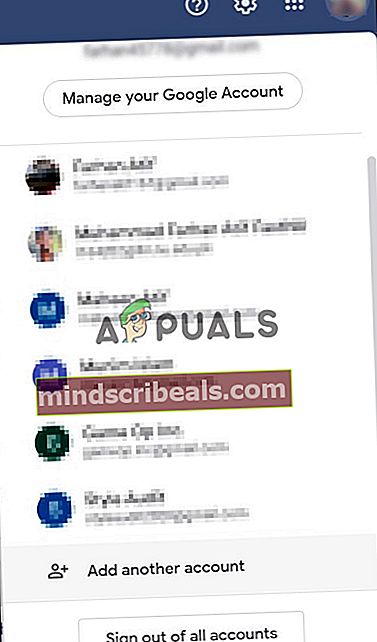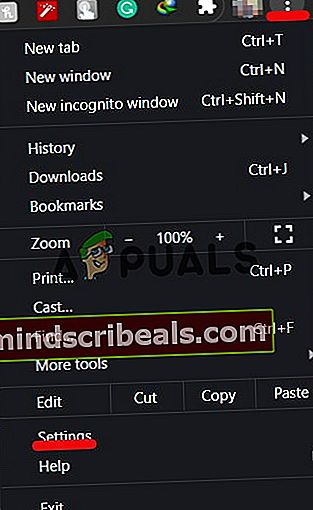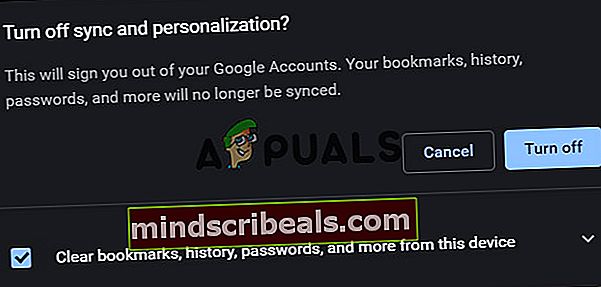Oprava: Výchozí účet Google se nemění
Po aktualizacích od Googlu Chrome nyní ztratil možnost ručně změnit výchozí účet. Před touto aktualizací mohli uživatelé snadno změnit svůj výchozí účet Gmail odhlášením z aktuálního výchozího účtu. Dříve přihlášené účty číslo dva se automaticky staly výchozím účtem. Po aktualizaci od Googlu je však jediným způsobem, jak změnit výchozí účet Google, odhlášení ze všech přihlášených účtů Google.

U uživatelů prohlížeče Google Chrome však tato funkce nefunguje. Příčinou tohoto problému je automatická synchronizace poskytovaná prohlížečem Chrome.
Odhlaste se ze všech účtů Gmail
Preferovaným způsobem, jak změnit výchozí účet Google, je odhlášení ze všech účtů. Toto je doporučená metoda na všech fórech na internetu. Ačkoli je tato metoda velmi běžná, postup pro Google Chrome zahrnuje několik dalších kroků. Pokud používáte Chrome a chcete změnit výchozí účet, přečtěte si prosím další řešení. Pokud používáte jiný prohlížeč, postupujte takto:
- Otevřete libovolný účet Gmail. V pravém horním rohu klikněte na ikonu profilový obrázek.
- Přejděte dolů a klikněte na Odhlaste se ze všech účtů.
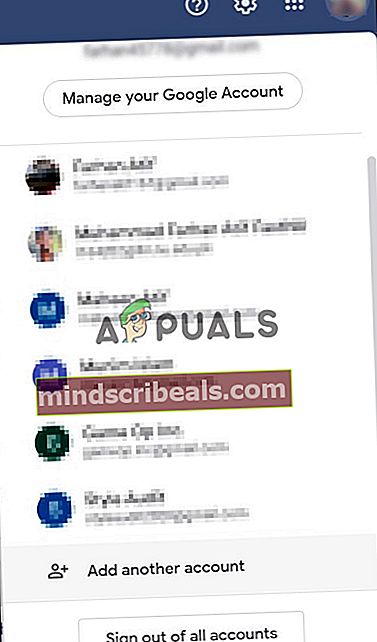
- První účet, pomocí kterého se přihlásíte, bude váš výchozí účet Google.
Odhlaste se ze všech účtů Gmail a Chrome
Jak bylo uvedeno výše, ověřeným a propagovaným řešením je odhlášení ze všech účtů. U některých uživatelů tato možnost nefunguje. Důvodem tohoto problému je skutečnost, že výchozí účet se také stane uživatelským účtem samotného prohlížeče Chrome. Mnoho uživatelů si to neuvědomuje. Řešením tohoto problému je odhlášení ze všech účtů Gmail a Google Chrome. Udělat toto
- Otevřete libovolný účet Gmail. V pravém horním rohu klikněte na profilový obrázek.
- Přejděte dolů a klikněte na Odhlaste se ze všech účtů.
- Po tomto kroku klikněte na lištu tří teček pro Chrome a klikněte na Nastavení.
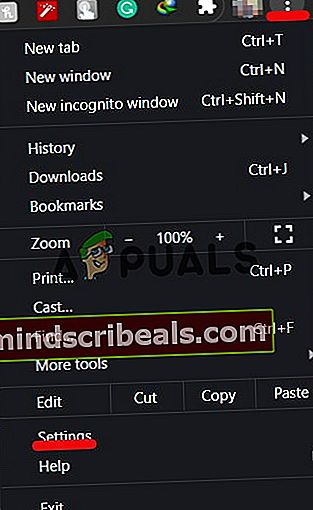
- Klikněte na Vypnout pod Vy a Google.

- Vybrat Z tohoto zařízení vymažte záložky, historii, heslo a další.
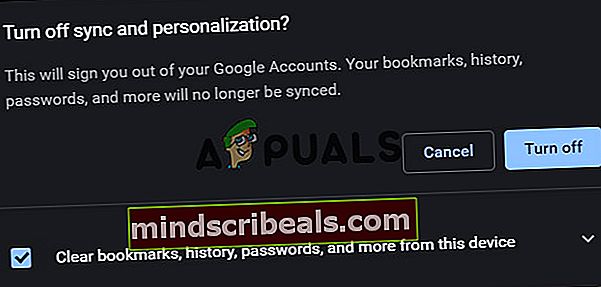
- Tím z prohlížeče Chrome odstraníte všechna přizpůsobená nastavení daného účtu.
- Poté se můžete přihlásit do Gmailu a Chrome pomocí účtu, který chcete použít jako výchozí.
- Toto řešení závisí na tom, zda chcete zachovat své osobní nastavení nebo ne.